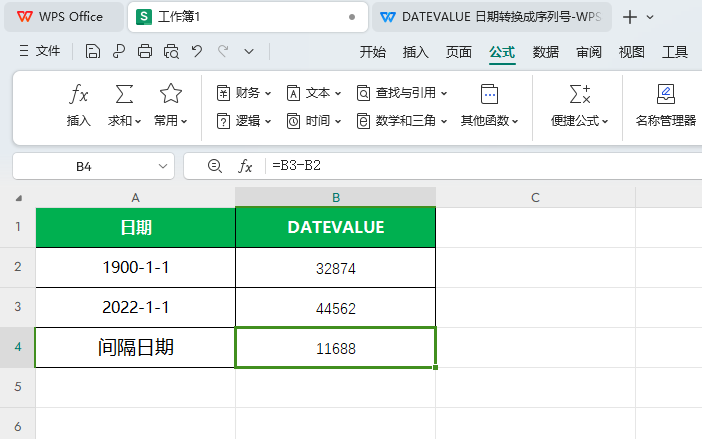1、打开WPS软件,新建WPS表格。
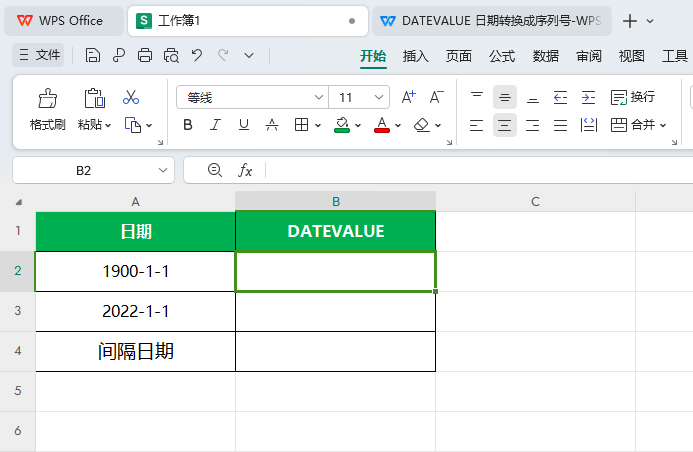
2、选择单元格,点击公式菜单,点击时间里面的DATEVALUE函数选项。
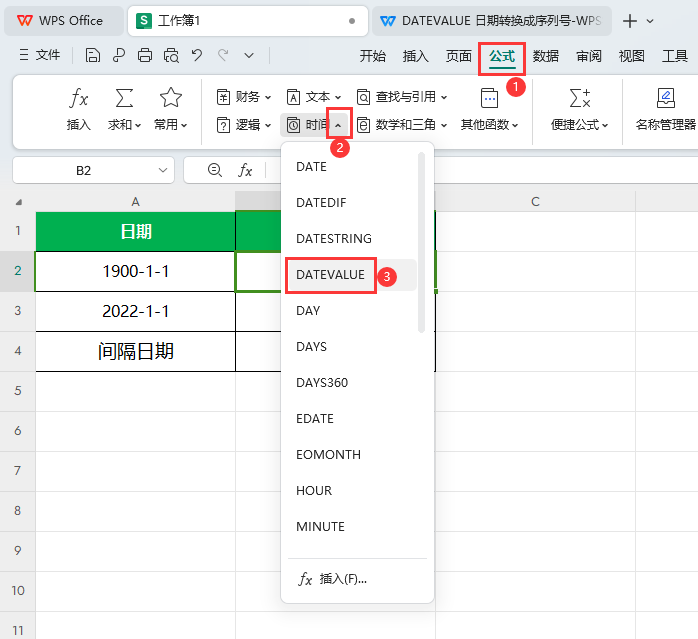
3、弹出函数参数面板,日期字符串输入“1990/1/1”得到对应的32874。
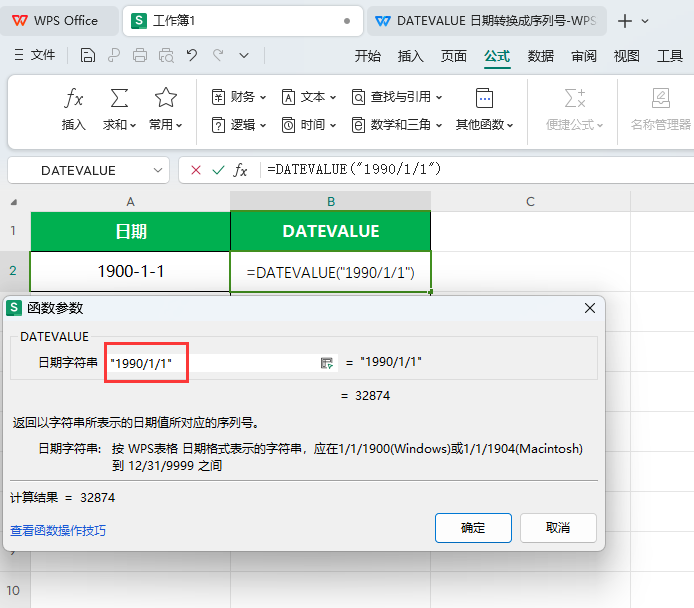
4、同样的方法,日期2022-1-1得到44562.
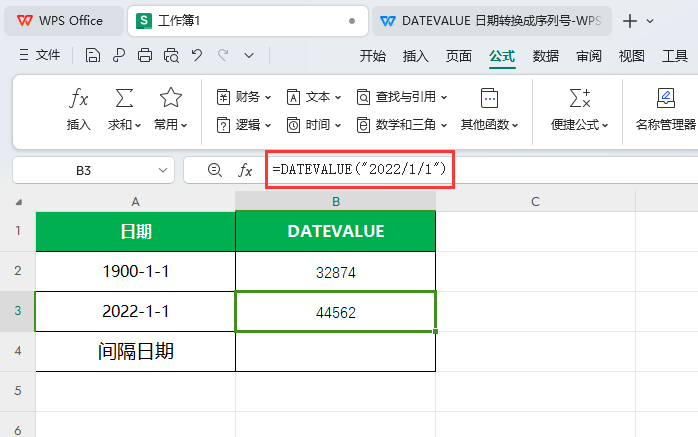
5、间隔日期=B3-B2
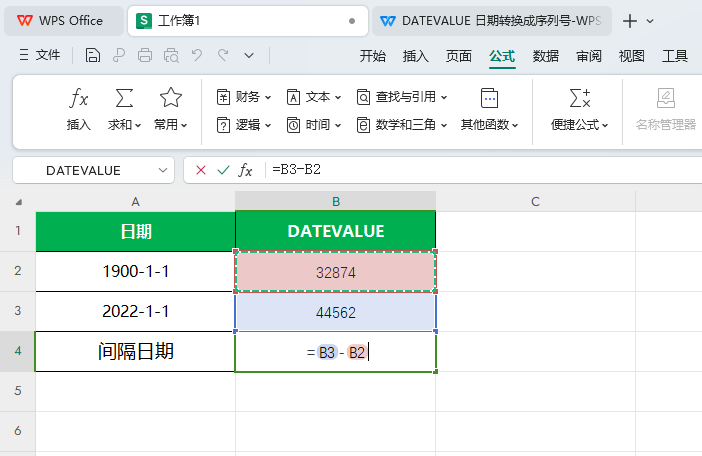
6、这样就能计算两个时期之间的天数。